


相信大部分小伙伴都已经安装了win11操作系统了,win11系统相较于之前的系统在功能上有了很大的改变,一些小伙伴想要打开win11搜索框,但是找不到win11搜索框在哪里打开,其实方法很简单,下面小编给大家带来Win11搜索框在哪里打开的操作方法,跟着小编一起来看看吧。
Win11搜索框在哪里打开:
第一步:我们可以在win11系统任务栏上面的放大镜按钮,这个即是搜索按钮,点击之后就可以打开搜索功能了。
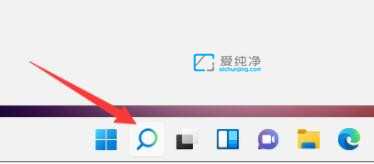
第二步:在点击之后,我们只需要在上方搜索框中输入内容,即可开始搜索win11系统里面的文件了。
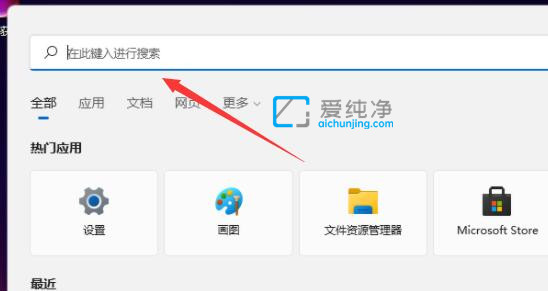
第三步:如果win11系统的任务栏中没有搜索按钮,我们可以鼠标右键win11任务栏空白处,在弹出的菜单中选择“任务栏设置”选项。
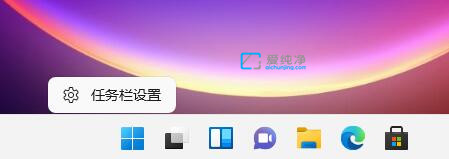
第四步:在打开的任务栏窗口中,鼠标点击打开“搜索”旁边的按钮,打开之后就可以在任务栏中显示搜索按钮了。
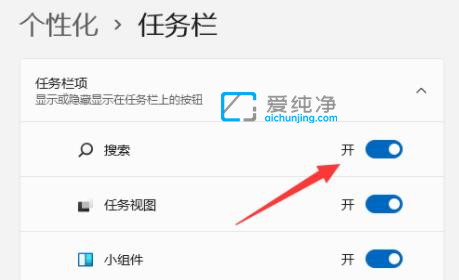
以上就是Win11搜索框在哪里打开的内容介绍了,大家可以根据以上步骤来操作,更多精彩资讯,尽在爱纯净。
| 留言与评论(共有 条评论) |